超簡単!MDをmp3やwav等のデータ化を自分でする方法を解説します!

この記事では、MDをmp3やwav等のデータ化したい人のために、わかりやすく解説します。
ご存知の通り、MD(ミニディスク)は、1992年にソニーによって開発された音声記録用のデジタルメディアです。
通常、最大74分音声を記録できましたが、LP(ロングプレイ)モードだと最長で320分の記録が可能でした。LPモードは圧縮して記録するため通常より音質は劣化しています。
MDは元々デジタルデータで記録しているので、データ化の際に音質がそこまで落ちません。
今回は、MDをAudacity(オーダシティ)というソフトウェアを使用してmp3やwavに変換する方法を説明します。
ソフトウェアは、Audacity以外でも問題ありません。
無料お見積・ご注文はこちら
目次
MDのデータ化で必要なもの
MDのデータ化で必要なものは以下の通りです。

- ・パソコン
- ・MDプレイヤー
- ・オーディオケーブル
パソコン
今回は、Windowsで説明します。
パソコンは、デスクトップでもノートパソコンでもオーディオケーブルを差し込むことができればなんでも大丈夫です。
MDプレイヤー
MDプレイヤーは、ラジカセタイプでもポータブルタイプでも大丈夫です。また中古でも問題ありません。
Amazon、楽天、メルカリ、yahooオークション等で探してみください。
今回は、ポータブルタイプで説明します。
オーディオケーブル
MDプレイヤーには最初から付属していることは少ないのでお持ちでない場合は購入してください。
オーディオケーブルは、100円ショップで売っているものでも大丈夫です。
ただしこだわりたい方は、高品質でケーブルの長さが短いものをおすすめします。
高品質なケーブルは、「オヤイデ電気のオーディオケーブル」です。高額ですが高品質で有名です。
https://shop.oyaide.com/products/hpsc-35.html
Audacityのインストール
今回は、MDをAudacityを使ってデータ化の説明します。
インストール
Googleの検索で「Audacity」と検索してください。
3番目をクリックしてください。
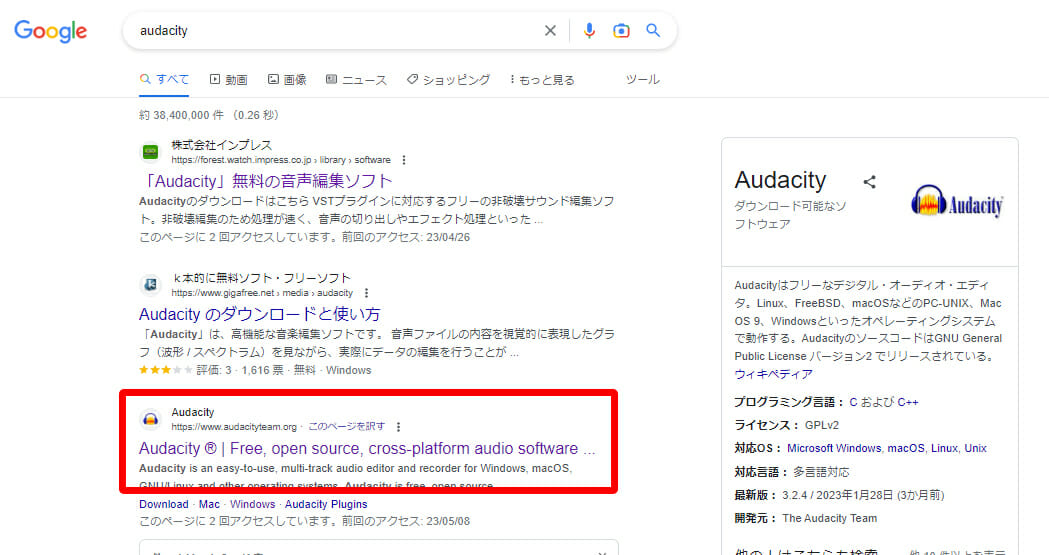
Audacity公式ページのダウンロードボタンをクリックしてください。
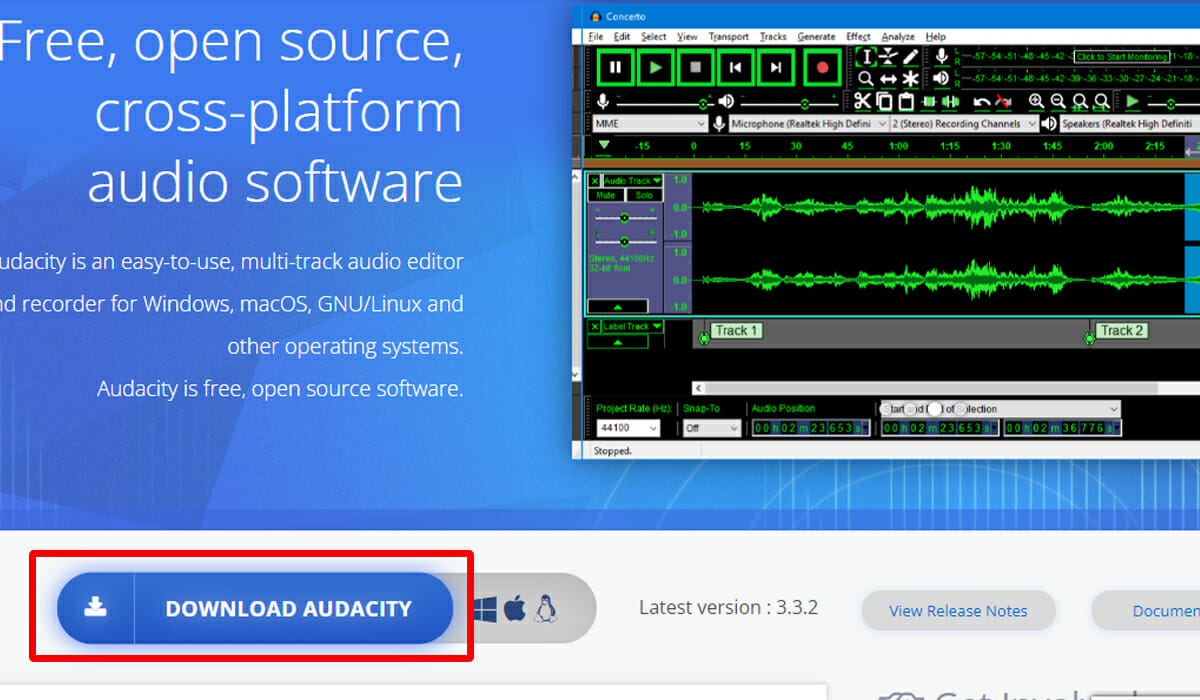
ダウンロードフォルダに「audacity-win-3.3.2-x64.exe」という実行ファイルがダンロードされますので、ダブルクリックしてインストールを開始してください。
ダイアログボックスが出ますので完了まで「次へ」で進めてください。特別な設定は必要ありません。
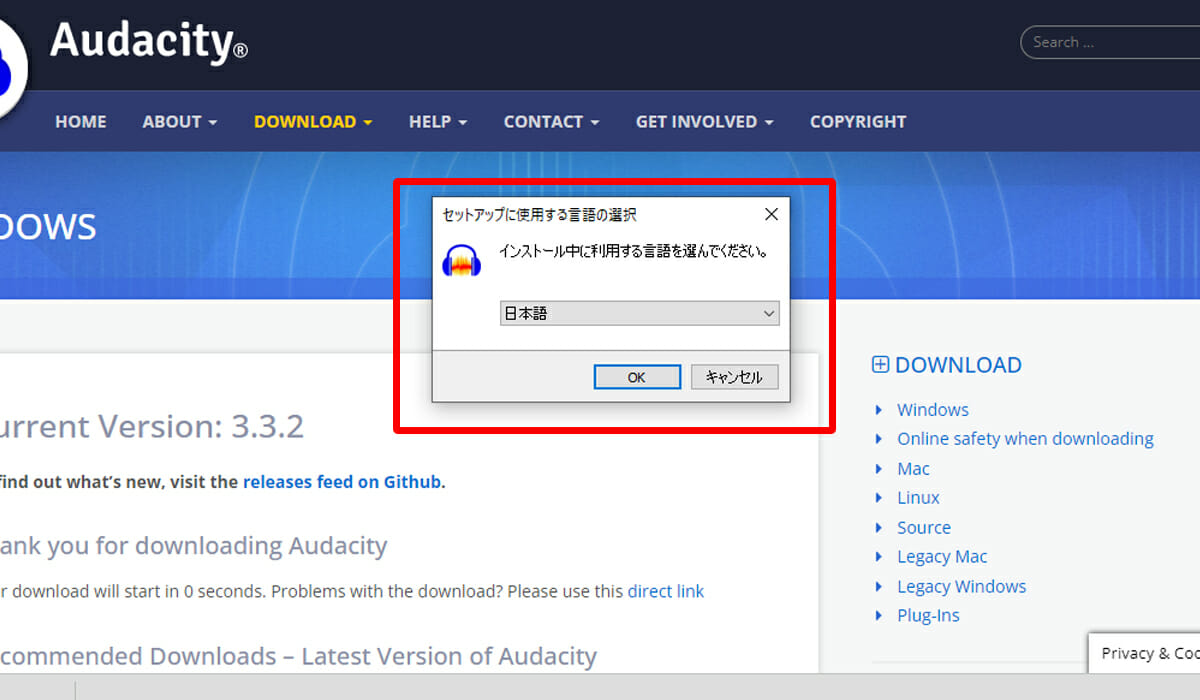
「Audacity」のアプリケーションが立ち上がればインストール完了です。
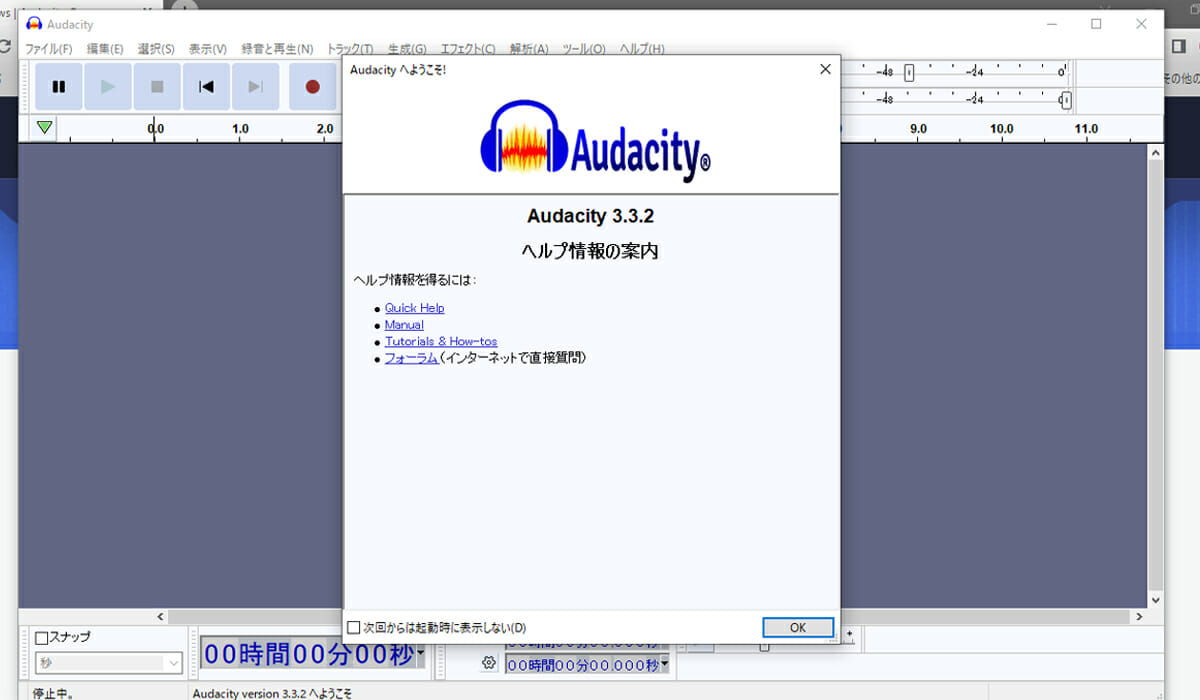
MDのデータ化
MDのデータ化の説明をします。
Audacityは、「編集機能」「エフェクト機能」「生成機能」等の多くの機能があります。
便利な機能は多くありますが、MDのデータ化を目的とするならば「編集機能」のみでデータ化をすることができます。
パソコンとMDを接続
MDにオーディオケーブルを差し込み、パソコンに繋げてください。
パソコンには通常オーディオケーブルの差し込み口はあります。
イメージは以下の通りです。
今回は、ポータブルタイプのMDですが、ラジカセタイプでも同じイメージです。

Audacityでデータ化
①「Audacity」を起動してください。
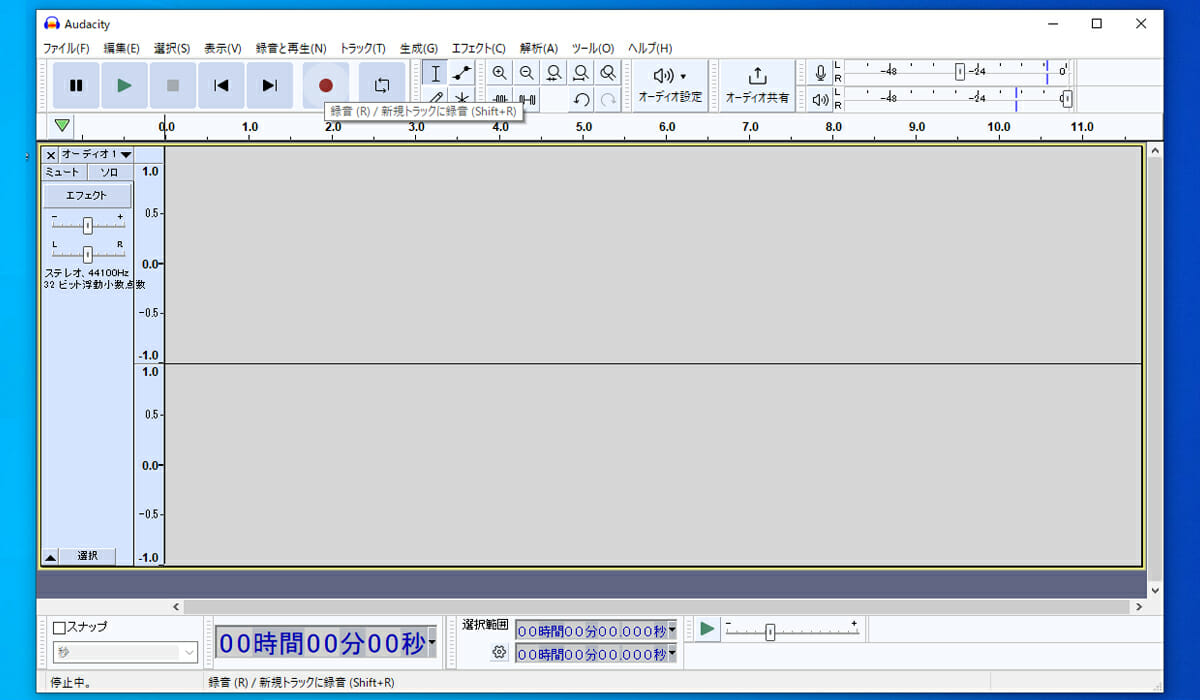
②赤枠の録音ボタンを押してください。
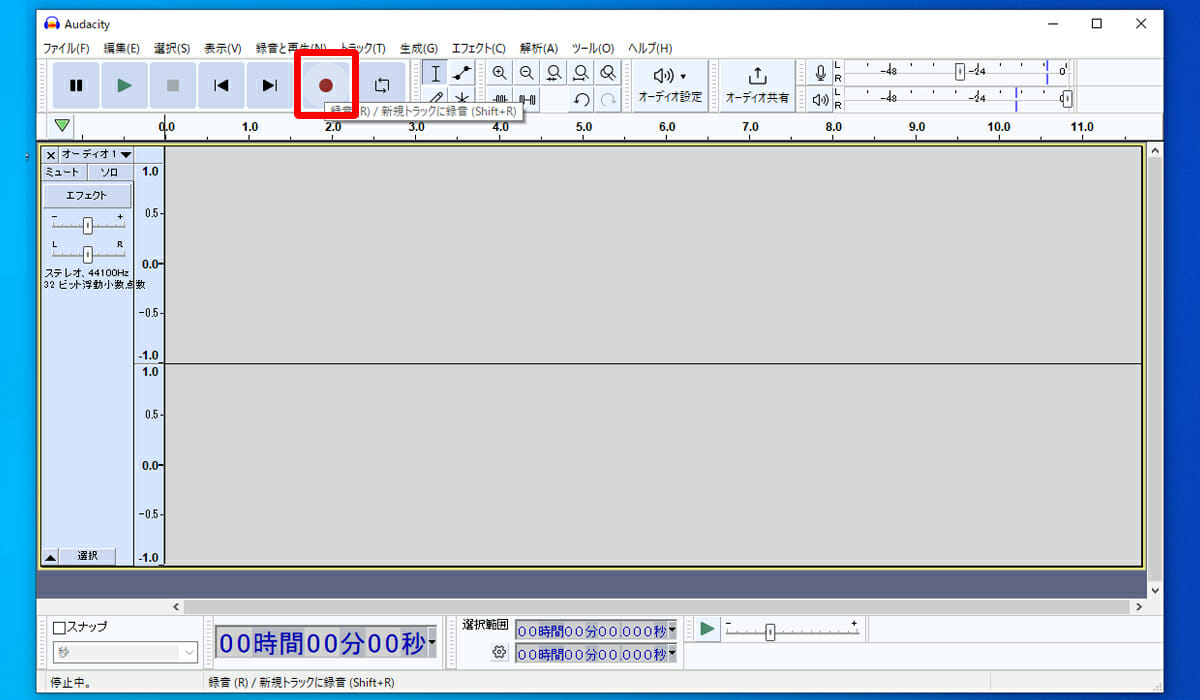
③MDプレイヤーの再生ボタンを押してください。
音が出るタイミングで赤枠内に波形が出現します。
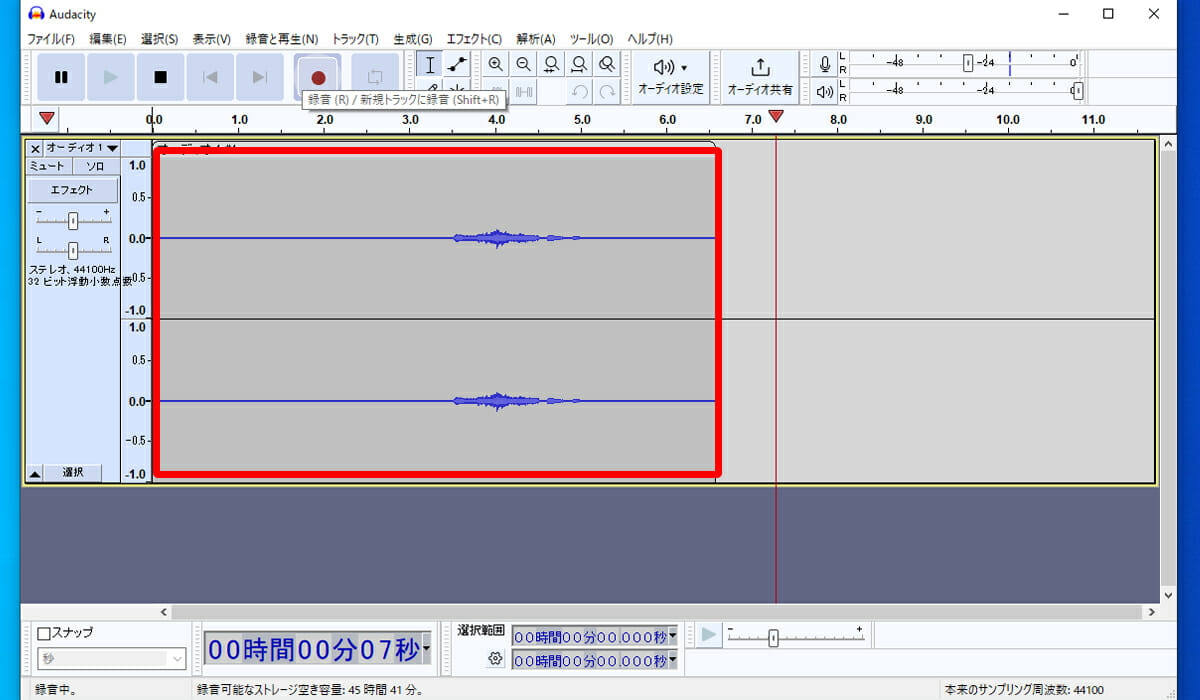
④終わりましたら「停止ボタン」を押してください。
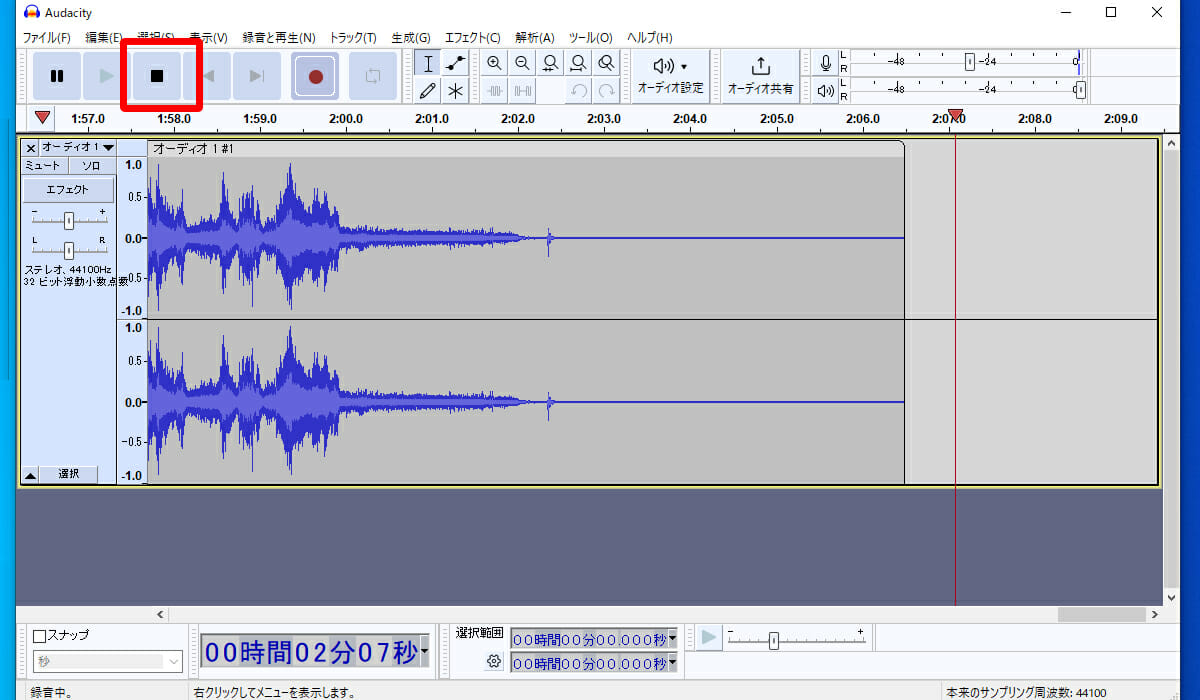
データ化自体はこれで終わりです。とても簡単です。
⑤必要のない部分は削除します。(任意)
必要がない部分を「ドラッグ」します。

「編集」、「削除」で必要ない部分を削除します。
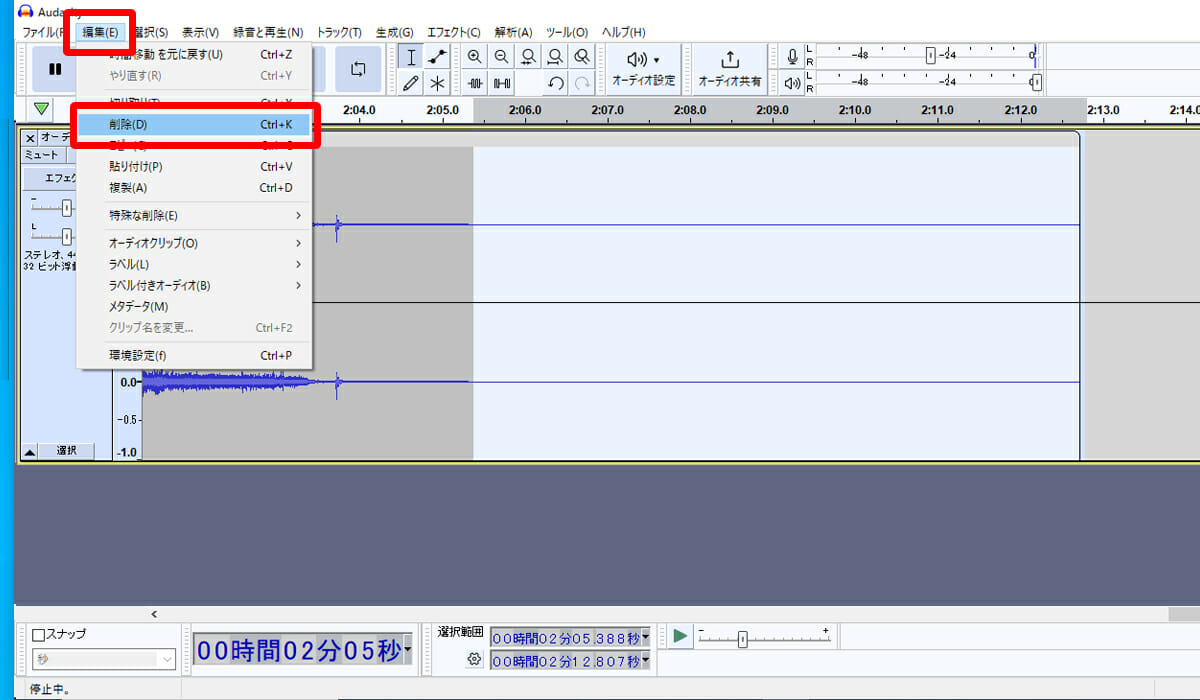
⑥mp3等のファイル作成
お好きなファイルを作成してください。わからない場合は、mp3ファイルで問題はありません。
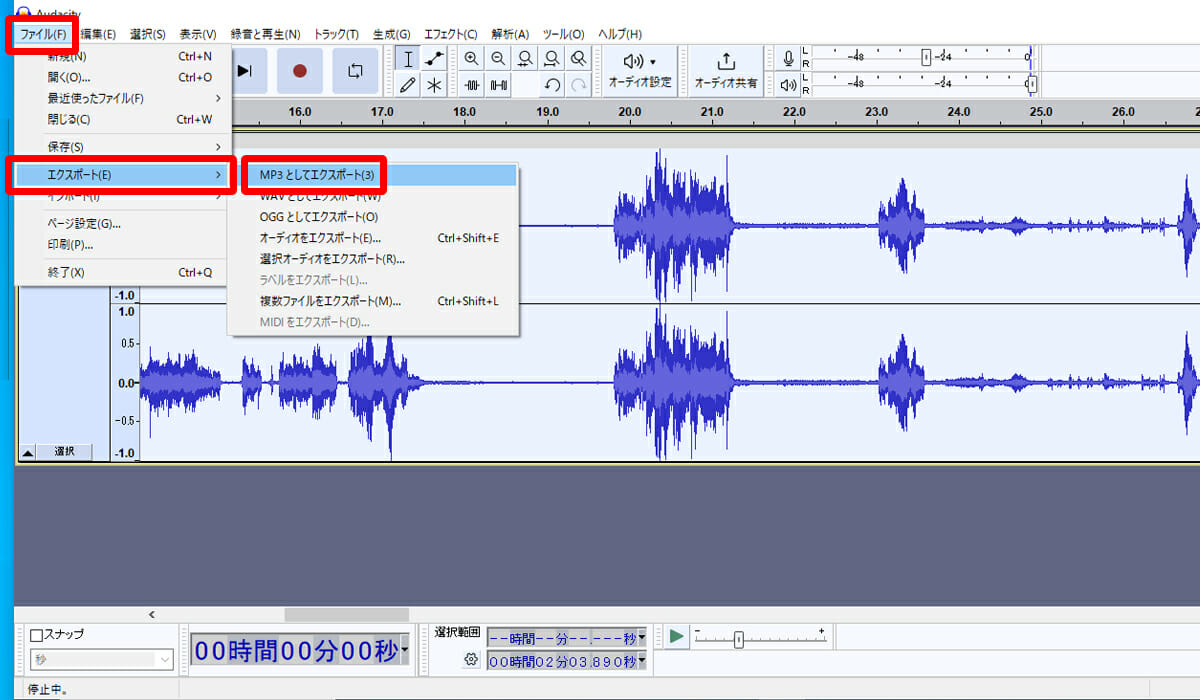
任意のファイル名で保存してください。

最後にメタタグを入力してください。入力しなくても構いません。
MP3メタタグはMP3ファイルに関する情報を格納するための仕組みであり、音楽の整理や再生時の情報表示に役立ちます。レコーダーなどで曲名等が表示されるので便利です。
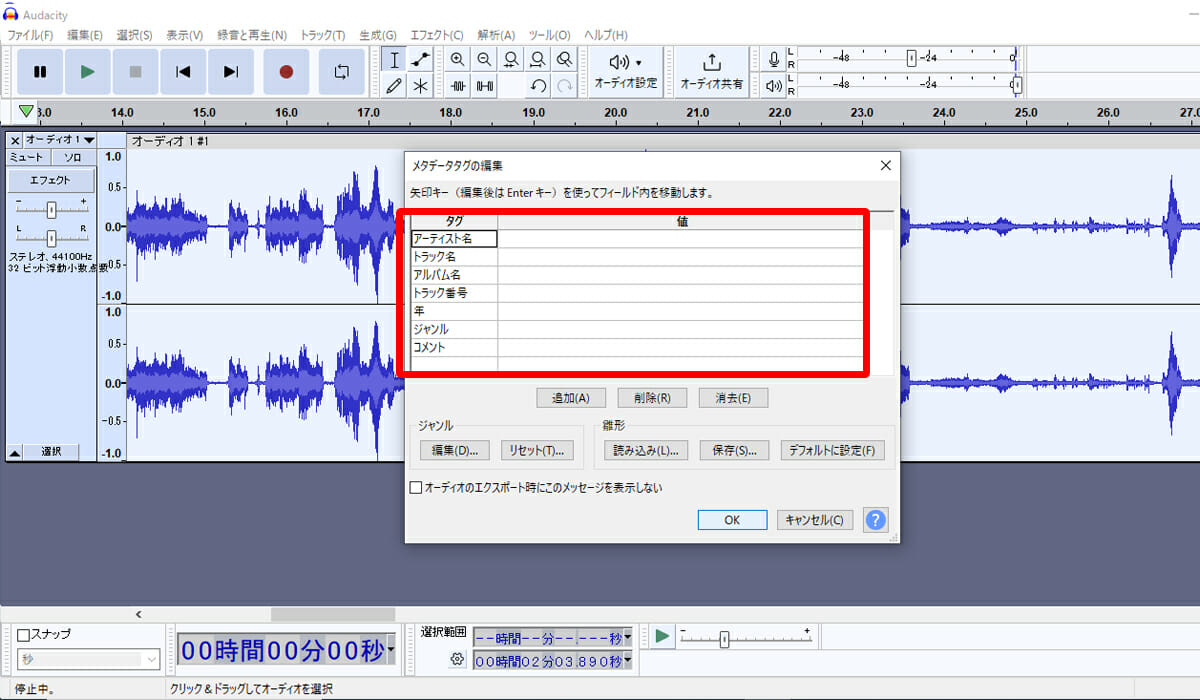
以上でMDのデータ化は完了です。
難しくないことがお分かりいただけたと思います。
mp3とwavの比較
音声ファイルの代表的なファイルは、mp3とwavを比較しましたので以下の表をご参考にしてみてください。
通常使うのであればmp3で問題ありません。
| MP3 | WAV | |
|---|---|---|
| ファイルサイズ | 小さい | 大きい |
| 音質 | 圧縮されるため、高圧縮率では音質劣化する可能性あり | 非圧縮で高音質 |
| 再生互換性 | 主要なオーディオプレーヤーでサポートされている | 主要なオーディオプレーヤーでサポートされている |
| ストリーミング | インターネット上での配信に適している | ファイルサイズが大きいため、ストリーミングには向いていない |
| ストレージ容量 | 少ないスペースで多くの曲を保存できる | 大容量のストレージが必要 |
| 編集の柔軟性 | 非可逆圧縮のため、編集時に劣化が起こる可能性あり | 非圧縮であり、編集時に劣化が起こりにくい |
| 用途 | 携帯音楽プレーヤーやストリーミングサービスに適している | 高品質のオーディオ制作やマスタリング、オーディオ編集に適している |
MDのデータ化に関するよくある質問
MDのデータ化について、よくある質問に回答します。
Q.パソコン無しでMDをデータ化する方法はありますか?
MDに対応しているミニコンポやMDラジカセがあれば、USBメモリに直接保存できます。また、スマホ用アナログレコーダー「ADレコ」を使用すれば、スマホに録音し、そのまま専用アプリで編集が可能です。
Q.MDの寿命はどのくらいですか?
MDは、理論上は100万回以上書き込み・読み込みができるとされています。ただし、高温多湿や直射日光の当たる環境では磁気が劣化しやすく、再生できなくなることもあります。音源を確実に残したい場合は、早めにデータ化してバックアップを取るのがおすすめです。
Q.再生できなくなったMDはどうやって処分したらいいですか?
MDはプラスチックでできているため、一般的には可燃ゴミで捨てられます。ただし、不燃ゴミとして回収している自治体もあるので、詳しくはお住まいの自治体のサイトなどで確認してください。
まとめ
いかがだったでしょうか。MDプレイヤーがあれば無料で簡単にMDをデータ化することができました。
前述の通り、ソフトウェアはなんでも構いません。
枚数が多い場合は少々時間はかかりますが気長にチャレンジしてください。
ダビングコピー革命は、東京都台東区に実店舗を構える、国内最大級のネットダビング通販です。
6つの安心、技術、価格、実店舗がある等お客様にご安心いただいております。

↓↓↓↓↓まずは、ホームページで詳細を確認してみてください↓↓↓↓↓


